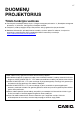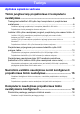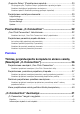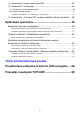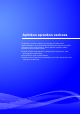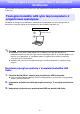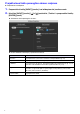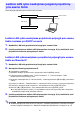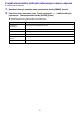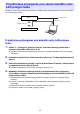LT DUOMENŲ PROJEKTORIUS Tinklo funkcijos vadovas Perskaitykite naudotojo vadovo skyrius „Saugos atsargumo priemonės“ ir „Naudojimo atsargumo priemonės“ ir įsitikinkite, kad šį gaminį naudojate tinkamai. Laikykite šį vadovą saugioje vietoje, kad prireikus ateityje galėtumėte juo pasinaudoti. Norėdami informacijos apie projektoriaus modelius, kuriuos apima šis vadovas, ir naujausius atnaujinimus, apsilankykite toliau nurodomoje CASIO internetinėje svetainėje. https://world.casio.
Turinys Aplinkos sąrankos vadovas Tinklo jungties tarp projektoriaus ir kompiuterio nustatymas ...................................................................... 6 Tiesioginio belaidžio LAN ryšio tarp kompiuterio ir projektoriaus nustatymas .............................................................................................6 Norėdami prijungti projektorių ir kompiuterį belaidžiu LAN tinklu ................................. 6 Projektoriaus tinklo parengties ekrano rodymas .......................
„Projector Setup“ (Projektoriaus sąranka)............................................20 Prisijungimas prie „Projector Setup“ (projektoriaus sąranka) puslapio ....................... 20 Norėdami konfigūruoti projektoriaus nustatymus...................................................... 21 Norėdami pakeisti žiniatinklio paslaugų puslapio slaptažodį...................................... 22 Projektoriaus nustatymo elementai ......................................................23 Login Settings ...............
„C-Connection“ meniu juosta (macOS)................................................44 „C-Connection“ nustatymai .................................................................45 „C-Connection“ nustatymo elementai ....................................................................... 45 Nustatymų konfigūravimas ........................................................................................ 47 Norėdami konfigūruoti „C-Connection“ nustatymus .................................................
Aplinkos sąrankos vadovas Šio Aplinkos sąrankos vadovo turinys daugiausia skirtas tinklo administratoriams. Jame pateikiama informacija apie aplinką, kuri leidžia projektoriui atlikti tinklo projekciją. Šiame aplinkos sąrankos vadove aptariamos toliau pateiktos temos.
Tinklo jungties tarp projektoriaus ir kompiuterio nustatymas Norint pradėti tinklo projekciją iš kompiuterio, tarp kompiuterio ir projektoriaus turi būti užmegztas tinklo ryšys. Tiesioginio belaidžio LAN ryšio tarp kompiuterio ir projektoriaus nustatymas Naudojant šią konfigūraciją, projektorius naudojamas kaip belaidžio LAN tinklo prieigos taškas. Kompiuteris tiesiogiai jungiamas prie projektoriaus per belaidžio LAN tinklo ryšį.
Projektoriaus tinklo parengties ekrano rodymas Projektoriaus naudojimas 1. Paspauskite klavišą [INPUT] (įvestis), kad atidarytumėte įvesties meniu. 2. Klavišais [INPUT] (įvestis), [] ir [] pasirinkite „Tinklas“ ir paspauskite klavišą [ENTER] (įvesti). Atidaromas tinklo parengties ekranas. Ekrane rodoma informacija yra paaiškinta žemiau. Šis elementas: B Rodo tai: File name Šio projektoriaus „One Click Connection“ failo pavadinimas (p. 32) Projector name Šio projektoriaus pavadinimas (p.
Laidinio LAN ryšio naudojimas jungiant projektorių prie esamo tinklo Galite prijungti projektorių prie esamo tinklo LAN laidu. Esamas tinklas Kelvedis LAN ryšys LAN kabelis Projektorius Laidinio LAN ryšio naudojimas projektoriui prijungti prie esamo tinklo, kuriame yra DHCP serveris 1. Naudokite LAN laidą projektoriui prijungti prie esamo tinklo. 2. Įjunkite projektoriaus laidinio LAN informacijos ekraną (p. 9) ir patvirtinkite, kad projektorius tinkamai prijungtas prie tinklo.
Projektoriaus laidinio LAN ryšio informacijos ekrano rodymas Projektoriaus naudojimas 1. Norėdami atidaryti sąrankos meniu, paspauskite klavišą [MENU] (meniu). 2. Pasirinkite toliau nurodoma seka: „Tinklo nustatymai“ 3 „Laidinio LAN ryšio informacija“. Tada paspauskite klavišą [ENTER] (įvesti). Atidaromas ekranas „Laidinio LAN ryšio informacija“. Ekrane rodoma informacija paaiškinta lentelėje toliau. Šis elementas: Rodo tai: Projektoriaus pavadinimas Šio projektoriaus pavadinimas (p.
Projektoriaus prijungimas prie esamo belaidžio ryšio LAN prieigos taško Naudokite šiame skyriuje aprašytą procedūrą, norėdami prijungti projektorių prie veikiančio belaidžio ryšio LAN prieigos taško. Belaidžio LAN prieigos taškas Esamas tinklas LAN ryšys Belaidis LAN ryšys Projektorius Projektoriaus prijungimas prie belaidžio ryšio LAN prieigos taško 1. Atlikite 1 – 3 veiksmus, pateiktus skyriuje „Norėdami prijungti projektorių ir kompiuterį belaidžiu LAN tinklu“ (p. 6).
5. Prijunkite projektorių prie belaidžio ryšio LAN prieigos taško. (1) Paspauskite mygtuką [Scan Access Point] (nuskaitymo prieigos taškas). Kai nuskaitymas baigtas, dešiniajame langelyje „External Access Point SSID“ (išorinės prieigos taško SSID) rodomas rodyklės žemyn mygtukas (). (2) Paspauskite mygtuką . Rodomame sąraše spustelėkite belaidžio LAN tinklo prieigos taško, prie kurio norite prijungti projektorių, SSID. Tai įveda spustelėtą SSID.
Projektoriaus belaidžio ryšio LAN informacijos ekrano rodymas Projektoriaus naudojimas 1. Norėdami atidaryti sąrankos meniu, paspauskite klavišą [MENU] (meniu). 2. Pasirinkite toliau nurodoma seka: „Tinklo nustatymai“ 3 „Belaidžio LAN ryšio informacija“. Tada paspauskite klavišą [ENTER] (įvesti). Atidaromas ekranas Belaidžio LAN ryšio informacija. Ekrane rodoma informacija yra paaiškinta lentelėje toliau. B Šis elementas: Rodo tai: Projektoriaus pavadinimas Šio projektoriaus pavadinimas (p.
Projektoriaus naudojimas kaip NAT maršruto parinktuvo (belaidžio LAN ir laidinio LAN ryšio naudojimas vienu metu) Projektorių galima prijungti prie esamo tinklo per laidinį LAN ryšį, tuo pačiu metu, kai jis yra prijungtas prie vieno ar kelių terminalų (kompiuterių ir (arba) išmaniųjų įrenginių). Šioje konfigūracijoje projektorius veikia kaip NAT maršruto parinktuvas, galintis valdyti belaidį ir laidinį LAN ryšį.
Kompiuterio prijungimas prie projektoriaus per belaidį LAN tinklą ir projektorių prijungimas prie esamo tinklo vienu metu 1. Atlikite 1 -3 veiksmus, nurodytus skyriuje „Norėdami prijungti projektorių ir kompiuterį belaidžiu LAN tinklu“ (p. 6). 2. Naudokite LAN laidą projektoriui prijungti prie esamo tinklo. Priklausomai nuo esamos tinklo aplinkos, atlikite vieną iš šių veiksmų: „Laidinio LAN ryšio naudojimas projektoriui prijungti prie esamo tinklo, kuriame yra DHCP serveris“ (p.
Nuotolinio valdiklio naudojimas norint konfigūruoti projektoriaus tinklo nustatymus Pagrindinius projektoriaus tinklo nustatymus galite konfigūruoti projektoriaus nuotoliniu valdikliu, naudodami sąrankos meniu, kuris rodomas projekcijos ekrane. Norėdami sukonfigūruoti pažangesnius tinklo nustatymus, naudokite projektoriaus žiniatinklio paslaugų puslapį (p. 18). Toliau aprašytas operacijas galima atlikti tik naudojant projektoriaus sąrankos meniu.
Šis meniu elementas: Daro tai: Tinklo nuostatos 3 Atnaujinti tinklo nustatymus Taikomi projektoriaus pakeitimai, padaryti meniu nustatymuose, esančiuose „Tinklo nustatymai“ 3 „Tinklo nuostatos“. Tinklo nuostatos 3 Inicijuoti tinklo nustatymus Atstato gamyklinius tinklo nustatymus. Norėdami konfigūruoti tinklo nustatymus, naudokite projektoriaus nustatymų meniu Projektoriaus naudojimas 1. Rodyti projektoriaus tinklo budėjimo ekraną (p. 7). 2.
Projektoriaus sąrankos meniu naudojimas inicijuoti tinklo nustatymus Toliau aprašyta procedūra gali būti naudojama inicijuoti visus elementus, esančius projektoriaus sąrankos meniu „Tinklo nuostatos“. Nors taikant šią procedūrą inicijuojama daugumą elementų, įtrauktų į „Projector Setup“ (projektoriaus sąranka) žiniatinklio paslaugų puslapį (žr. „Projektoriaus nustatymo elementai“, p. 23), toliau laikomasi esamų elementų nustatymų.
Kompiuterio naudojimas projektoriaus tinklo nustatymams konfigūruoti Norėdami konfigūruoti projektoriaus tinklo nustatymus ir atlikti įvairias kitas operacijas, galite naudoti kompiuterio žiniatinklio naršyklę žiniatinklio paslaugų puslapiui pasiekti. Žiniatinklio paslaugų puslapio viršutinis meniu Atidarius žiniatinklio paslaugų puslapį, pirmiausia rodomas toliau nurodytas viršutinis meniu. [Setup] mygtukas 18 Spustelėkite, jei norite pasiekti išsamius projektoriaus tinklo nustatymus.
Norėdami rodyti žiniatinklio paslaugų puslapį Jei norite rodyti žiniatinklio paslaugų puslapį, galite naudoti bet kurią iš toliau pateiktų operacijų. Šio tipo ryšiui: Atlikite šią operaciją: Kompiuteris ir projektorius prijungti prie tinklo*1 1. Projektoriaus tinklo parengties ekrane atkreipkite dėmesį į projektoriaus IP adresą. 2. Paleiskite kompiuterio naršyklę, įveskite projektoriaus IP adresą į adreso juostą ir paspauskite klavišą [Enter] (Įvesti).
„Projector Setup“ (Projektoriaus sąranka) Šiame skyriuje paaiškinama, kaip konfigūruoti išsamius projektoriaus tinklo nustatymus. Prisijungimas prie „Projector Setup“ (projektoriaus sąranka) puslapio 1. Naudokite kompiuterį, kad būtų rodomas projektoriaus žiniatinklio paslaugų puslapis (p. 19). 2. Žiniatinklio paslaugų puslapio lango pavadinimo juostoje spustelėkite mygtuką [Setup] (sąranka). 3.
Norėdami konfigūruoti projektoriaus nustatymus 1. Atlikite 1 – 3 veiksmus, pateiktus skyriuje „Prisijungimas prie „Projector Setup“ (projektoriaus sąranka) puslapio“ (p. 20). 2. Spustelėkite nuorodą, kad būtų rodomas puslapis, kurio parametrus norite konfigūruoti, arba puslapį, kurio informaciją norite peržiūrėti. 3.
Norėdami pakeisti žiniatinklio paslaugų puslapio slaptažodį Svarbu! Prijungdami projektorių prie tinklo, būtinai pakeiskite žemiau nurodytus pradinius numatytuosius slaptažodžius, kuriuos norite naudoti. 1. Atlikite 1 – 3 veiksmus, pateiktus skyriuje „Prisijungimas prie „Projector Setup“ (projektoriaus sąranka) puslapio“ (p. 20). 2. Šoninėje juostoje spustelėkite toliau nurodytas nuorodas šia seka: „System Settings“ 3 „Change Passwords“. Tai rodo puslapį „Change Passwords“.
Projektoriaus nustatymo elementai Login Settings Prisijungimo parametrai leidžia nurodyti prisijungimo kodą projektoriaus jungčiai iš „C-Connection“ kompiuteryje arba MirrorOp Presenter išmaniajame įrenginyje. Taip pat galite jį naudoti, kad būtų rodoma ryšio informacija projekcijos ekrane. Naudokite šį elementą: Norėdami: Login Code Options Nurodykite, ar prisijungiant prie projektoriaus iš terminalo reikia įvesti prisijungimo kodą.
Network Settings Network Settings įtraukite projektoriaus belaidžio ryšio LAN nustatymus ir IP nustatymus. Wireless LAN Settings Šiame puslapyje pateikiami išsamūs parametrai, susiję su projektoriaus belaidžiu LAN ryšiu. Naudokite šį elementą: Norėdami: Enable Wireless LAN Įjunkite ir išjunkite projektoriaus belaidžio LAN ryšio funkciją.
Naudokite šį elementą: Norėdami: Access Point Mode Bandwidth Pasirinkite „20MHz“ (pradinis numatytasis) arba „40MHz“ kaip belaidžio LAN kanalo plotį. Jei nustatymui „Mode“ pasirinkote „B“ arba „G“, „Bandwidth“ automatiškai bus nustatytas kaip „20MHz“. Channel Belaidžio LAN kanalo atveju pasirinkite „Auto“ (pradinis numatytasis) arba kanalo numerį nuo 1 iki 11. Security Konfigūruokite belaidžio LAN ryšio šifravimo nustatymus.
Naudokite šį elementą: Norėdami: Client Mode Security Nurodykite šifravimo tipą, naudojamą išoriniam, prieigos taškui, prie kurio prisijungta. NONE (pradinis numatytasis nustatymas): Pasirinkite šią parinktį, kai jungiatės prie išorinio prieigos taško, kuris nenaudoja šifravimo. WEP WPA-PSK AES WPA2-PSK AES Prisijungdami prie išorinio prieigos taško, kuris yra užšifruotas, WPA-PSK TKIP pasirinkite jo šifravimo tipą.
Network Settings Šiame puslapyje pateikiamas projektoriaus pavadinimas ir IP adresas. Šis projektorius turi du IP adresus, kurie aprašyti toliau pateiktoje lentelėje. Šie IP adresai turi būti nurodyti pagal naudojamo tinklo ryšio tipą. LAN1 IP adresas Projektoriaus IP adresas prijungiant projektorių prie esamo tinklo. Jis atitinka toliau aprašytus IP adresus.
Naudokite šį elementą: Norėdami: LAN1 IP Settings LAN1 IP Settings (Auto if not checked) Nurodykite, ar naudoti rankiniu būdu nustatytą fiksuotą IP adresą arba IP adresą, kuris automatiškai gaunamas iš išorinio DHCP serverio, prijungus projektorių prie esamo tinklo. : Fiksuotas IP adresas : Automatiškai gauti IP adresą (pradinis numatytasis). Jei naudojate fiksuotą IP adresą, taip pat reikia rankiniu būdu įvesti informaciją, kad nustatymai būtų „IP Address“ iki „DNS Server“.
Naudokite šį elementą: Norėdami: LAN2 IP Settings IP Address Naudodami projektorių kaip belaidžio ryšio LAN prieigos tašką, įveskite toliau pateikto formato IP adresą. xxx.xxx.xxx.xxx (pradinis numatytasis: 192.168.100.10) DHCP Server Start Address DHCP Server End Address Nurodykite IP adresų, kuriuos automatiškai priskirsite kompiuteriui ar išmaniajam įrenginiui, jungiančiam su projektoriumi belaidžiu LAN tinklu, pradžią ir pabaigą. Kiekvienas adresas turi būti toliau nurodyto formato. xxx.xxx.xxx.
System Settings System Settings gali būti naudojami norint peržiūrėti projektoriaus sistemos informaciją ir pakeisti prisijungimo slaptažodžius ir kitus nustatymus (Moderator funkcijos naudotojo sąrašo ekrano nustatymai, „Crestron“ valdymo nustatymai).
Other Settings Šiame puslapyje galite konfigūruoti ekrano nustatymus Moderator funkcijų naudotojų sąrašo ekrane ir „Crestron“ valdymo nustatymuose. Naudokite šį elementą: Norėdami: User List Show user list thumbnails. Nurodykite, ar naudotojų sąraše rodomi miniatiūros vaizdai, kai naudojate Moderator funkciją (p. 49). : Rodyti miniatiūras (pradinis numatytasis nustatymas). : Slėpti miniatiūras, bet rodyti terminalo tipą.
Pasiruošimas „C-Connection“ „C-Connection“ yra programinė įranga, reikalinga atvaizdų iš kompiuterio tinklo projektavimui atlikti. Norėdami atsisiųsti programinę įrangą, apsilankykite CASIO internetinėje svetainėje toliau nurodytu URL adresu. https://world.casio.
Tinklo ryšys tarp vieno projektoriaus ir kelių kompiuterių „C-Connection“ diegimo failą ir „One Click Connection“ failą, atsisiunčiamą į tam tikrą kompiuterį, galima nukopijuoti ir naudoti kitame kompiuteryje. Šių failų platinimas kitiems vartotojams supaprastina kelių kompiuterių prijungimą prie to paties projektoriaus. Jei norite naudoti nukopijuotą failą kituose kompiuteriuose, atlikite operaciją „Norėdami projektuoti naudojant „One Click Connection“ failą“ (p. 36) kiekviename kompiuteryje.
Norėdami eksportuoti parankinių duomenis 1. Atlikite 1 ir 2 veiksmus „Norėdami konfigūruoti „C-Connection“ nustatymus“ (p. 47). 2. Įjunkite skirtuką „Favorites“ (Parankiniai) ir spustelėkite mygtuką [Export]. 3. Atsidariusiame įrašymo failo dialogo lange nurodykite failo pavadinimą ir saugojimo vietą, tada spustelėkite mygtuką [Save] (Įrašyti). Failo pavadinimo plėtinys yra .xml.
Pamoka Šiame skyriuje aptariama projekcija iš kompiuterio, prijungto prie projektoriaus per tinklą, taip pat pažangesnės projektoriaus operacijos, atliekamos tinkle.
Tinklas, projektuojantis kompiuterio ekrano vaizdą (Naudojant „C-Connection“) Naudokite „C-Connection“, kad atliktumėte kompiuterio ekrano vaizdo projekciją. Norėdami atlikti šiame skyriuje nurodytas operacijas, pirmiausia turite atlikti toliau nurodytas operacijas. Kompiuteryje įdiegtas „C-Connection“ (p. 32). Tinklo ryšys tarp kompiuterio ir projektoriaus (p. 6). Svarbu! Kai kurios funkcijos yra ribotos ir priklauso nuo „C-Connection“ „Chrome OS“ versijos.
Projektavimas, pasirinkus projektorių iš sąrašo Iš „C-Connection“ lange rodomo sąrašo galite pasirinkti projektorių projekcijai. Toliau aprašyti dviejų tipų sąrašai. Parankinių sąrašas Parankinių sąrašas yra tinklo projektorių, kuriuos nurodėte kaip dažnai naudojamus, sąrašas. Galite naudoti procedūrą „Norėdami importuoti parankinių duomenis“ (p. 34), kad galėtumėte importuoti anksčiau sukurto mėgstamiausių failų, kuriuos pateikia jūsų tinklo administratorius, turinį.
4. Perkelkite pelės žymeklį į eilutę, kurioje yra norimo prisijungti projektoriaus pavadinimas, tada spustelėkite mygtuką [CONNECT]. Jei šiuo metu pasirodo dialogo langas „Login code“, įveskite 4 skaitmenų prisijungimo kodą, rodomą projektoriaus tinklo budėjimo ekrane. Prijungus ryšį tarp „C-Connection“ ir projektoriaus, projektoriaus sąraše bus rodoma mėlyna žymė ( ) kairėje nuo prijungto projektoriaus pavadinimo. Prijungto projektoriaus pavadinimas bus rodomas lango „C-Connection“ viršuje.
Rankinės projektoriaus paieškos naudojimas Jei projektorius nerandamas atliekant operaciją „Norėdami projektuoti naudojant automatinę projektoriaus paiešką“ (p. 38), galite atlikti paiešką pagal projektoriaus pavadinimą arba IP adresą. Rankiniu būdu galite prisijungti ir prie projektorių, esančių už potinklio, kuriame yra kompiuteris. Norėdami projektuoti naudojant projektoriaus pavadinimą arba IP adresą projektoriui ieškoti 1.
Vieno projektoriaus vaizdų peržiūra iš kelių kompiuterių Jei atliekate tinklo projekcijos operaciją dviem ar daugiau kompiuterių, projektuojančių vieną projektorių, projekcija bus atliekama naudojant vieną iš toliau pateiktų maketų, priklausomai nuo to, kiek kompiuterių yra projektuojama (kai projekcijos išdėstymas yra „Auto Layout“). 1 kompiuteris 2 kompiuteriai* 3 kompiuteriai 4 kompiuteriai * Naudojant XGA modelio projektorius, du ekranai bus suderinti vertikaliai.
„C-Connection“ duomenys Šiame skyriuje aprašomos operacijos, kurias palaiko kiekviena „C-Connection“ forma, ir išsami informacija apie „C-Connection“ operacijas. „C-Connection“ langai ir mygtukai Toliau pateikiamos skirtingos „C-Connection“ lango formos. Sąrašas (visas) Sąrašas (mini) Informacijos skydelis Mini skydelis Normalus „C-Connection“ paleidimas rodo sąrašo skydelį (visą).
Sąrašas (mini) Paspaudus šį mygtuką: Daro tai: Perjungiamas sąrašo skydelis (visas). Perjungiamas mini skydelis. Sąrašo skydelio bendrieji mygtukai Paspaudus šį mygtuką: Daro tai: Rodomas atrinktų projektorių ir parankinių projektorių sąrašas. Rodomas projektorių sąrašas (p. 37). Dar kartą vykdoma projektoriaus paieškos operacija. Ieškoma projektoriaus, remiantis šiuo metu rodomo projektoriaus sąrašo pavadinimu. × Išjungiamas „C-Connection“.
Mini skydelis Paspaudus šį mygtuką: Daro tai: Perjungiamas informacijos skydelis. Perjungimas į sąrašo skydelis (mini). Informacijos skydelio ir mini skydelio bendrieji mygtukai Paspaudus šį mygtuką: Daro tai: Perjungia projekcijos išdėstymą tarp „Auto Layout“ ir „Full Screen“. Daugiau informacijos rasite skirsnyje „Vieno projektoriaus vaizdų peržiūra iš kelių kompiuterių“ (p. 40). Pradedama kompiuterio ekrano projekcija. Sustabdomas kompiuterio ekrano projektavimas.
„C-Connection“ meniu juosta (macOS) Toliau pateiktoje lentelėje aprašytos operacijos gali būti atliekamos naudojant „macOS“ versijos „C-Connection“ meniu juostą. Meniu Šis meniu elementas: Daro tai: „C-Connection“ About Rodoma „C-Connection“ versijos informacija ir informacija apie autoriaus teises. Preferences Rodo dialogo langą „Preferences“. Išsamesnės informacijos rasite skirsnyje „„C-Connection“ nustatymai“ iš p. 45. Quit Išjungiamas „C-Connection“. File Close Išjungiamas „C-Connection“.
„C-Connection“ nustatymai Galite konfigūruoti „C-Connection“ nustatymus ir pritaikyti savo veikimą pagal savo poreikius. „C-Connection“ nustatymo elementai General skirtukas Naudokite šį elementą: Norėdami: User name Naudodami Moderator funkciją (p. 49) įveskite naudotojo vardą. Įvestas vardas rodomas projektoriaus naudotojų sąrašo ekrane ir kompiuterio Moderator puslapyje. Leistinas įvesties simbolių skaičius: maks.
Advanced skirtukas Naudokite šį elementą: Norėdami: Mode Nurodykite, ar turėtų būti projektuojamas kompiuterio pagrindinis ekranas ar išplėstinis ekranas. Duplicate: Pagrindinio ekrano projekcija (pradinis numatytasis nustatymas) Extend: Išplėstinio ekrano projekcija Norėdami daugiau informacijos, apsilankykite toliau nurodomoje CASIO internetinėje svetainėje. https://world.casio.
Nustatymų konfigūravimas Nustatymus galima konfigūruoti, net jei nėra kompiuterio ir projektoriaus tinklo ryšio. Norėdami konfigūruoti „C-Connection“ nustatymus 1. Kompiuteryje paleiskite „C-Connection“. 2. Įjunkite rodyti dialogo langą „Preferences“. „Windows“: (1) Rodyti informacinį skydelį arba sąrašo skydelį (pilną). Žr. „„C-Connection“ langai ir mygtukai“ (p. 41). (2) Viršutiniame kairiajame „C-Connection“ lango kampe spustelėkite „ meniu pasirinkite „Preferences“. “.
„C-Connection“ „Chrome OS“ versijos pateiktų funkcijų skirtumai „C-Connection“ „Chrome OS“ versija neturi toliau pateiktų funkcijų. Prisijungimas vienu spustelėjimu (p. 32, 36) Parankinių sąrašas* (p. 37) * „Chrome OS“ versija neturi atskiro parankinių sąrašo ekrano. Norėdami peržvelgti projektorius, užregistruotus parankinių sąraše, parodykite automatinės paieškos rezultatų sąrašą. Projektoriaus paieška pagal projektoriaus pavadinimą (p. 39) Spartieji klavišai (p.
Išplėstinės operacijos Šiame skyriuje paaiškinamos toliau pateiktos pažangios operacijos, kurias galima atlikti naudojant terminalą (kompiuterį ar išmanųjį įrenginį), prijungtą prie projektoriaus per tinklą.
3. Jei reikia, pažymėkite žymės langelį „Allow control from this page only.“. Pasirinkus šį žymės langelį, projekcijos pradžios ir projekcijos išdėstymo nustatymai gali būti konfigūruojami tik šiame puslapyje. Vieninteliai veiksmai, kuriuos galima atlikti per prie projektoriaus prijungtą terminalą, yra sustabdyti projekciją ir nutraukti ryšį. Kai šis žymės langelis nepasirinktas, visas operacijas galima atlikti per prie projektoriaus prijungtą terminalą. 4. Prireikus atlikite Moderator veiksmus.
5. Baigę spustelėkite viršutiniame dešiniajame lango kampe esantį mygtuką [Logout]. Taip grįšite į viršutinį meniu. Jei žymės langelis „Allow control from this page only.“ paliekamas pasirinktas, atsijungus nuo Moderator puslapio arba pradėjus naudotis žiniatinklio naršyklės Moderator puslapio uždarymo funkcija, bus galima iš naujo atlikti projekcijos operacijas iš kiekvieno terminalo. Kai kitą kartą prisijungsite prie Moderator puslapio, puslapyje bus pažymėtas žymės langelis.
4. Pagal poreikį pakartokite 2 ir 3 žingsnius. Projektavimas vienu metu gali būti atliekamas iš keturių terminalų. 5. Norėdami išeiti iš naudotojų sąrašo ekrano, paspauskite klavišą [ESC]. Tai paleis projekciją iš visų terminalų, kuriems pasirinkta (projektuojama). Jei visų terminalų būsena tampa (neprojektuojama), pasirodys tinklo budėjimo ekranas.
Nuotolinis kompiuterio valdymas iš išmaniojo įrenginio (kompiuterio nuotolinis valdymas) Šiame skyriuje aprašytos procedūros leidžia naudoti išmanųjį įrenginį nuotoliniu būdu valdyti kompiuterį, prijungtą prie projektoriaus su „C-Connection“. Svarbu! Norint atlikti nuotolines operacijas, išmaniajame įrenginyje reikia įdiegti MirrorOp Receiver. Atsisiųskite MirrorOp Receiver iš įrenginio „App Store“: „Google Play“ parduotuvė „AndroidTM“ įrenginiui, „iTunes App“ parduotuvė „iOS“ įrenginiui.
„iOS“: (1) Jei MirrorOp Receiver veikia, išjunkite. (2) Palieskite „iOS“ nustatymų piktogramą ir palieskite „Receiver“ (MirrorOp Receiver). (3) Įjunkite „Search for senders on start“. (4) Paleiskite MirrorOp Receiver. (5) Rodomame sąraše palieskite kompiuterį, kurį norite valdyti nuotoliniu būdu. (6) Įveskite prisijungimo kodą, kurį nustatėte kompiuteryje, naudodami „C-Connection“ ryšį. Kompiuterio valdymo nuotoliniu būdu išjungimas 1.
Norėdami pridėti ar ištrinti šablono vaizdą 1. Naudokite kompiuterį, kad būtų rodomas projektoriaus žiniatinklio paslaugų puslapis (p. 19). 2. Įveskite slaptažodį į langelį „Template Pattern Customization“ ir spustelėkite mygtuką [Login]. Pradinis numatytasis slaptažodis yra: moderator. 3. Spustelėkite aplanką, kurio turinį norite pakeisti arba patikrinti. Tai rodo šablono redagavimo puslapį. Pirmojo aplanko (projektoriaus įmontuotų šablonų) turinį galima peržiūrėti tik.
Norėdami pervardyti aplanką Svarbu! Įvesdami aplanko pavadinimą toliau aprašytos procedūros metu, stenkitės, kad pavadinimas būtų trumpas ir tilptų į aplanko pavadinimo langelį. Jei pavadinimas užima visą langelį arba netinka įvesties langeliui, šablono pasirinkimo ekrane rodomo pavadinimo pabaiga gali būti panaikinta. 1. Atlikite procedūros 1 ir 2 veiksmus, esančius skyriuje „Norėdami pridėti ar ištrinti šablono vaizdą“ (p. 55). 2. Spustelėkite aplanko, kurį norite pervardyti, aplanko pavadinimą.
Tinklo administratoriaus priedas Šiame skyriuje pateikiama papildomos informacijos, kuri daugiausia skirta tinklo administratoriams.
Projektoriaus valdymas iš išorinio tinklo įrenginio Šis projektorius palaiko toliau nurodytus išorinius įrenginius ir komandas. Išoriniai įrenginiai ir komandos Žr.: Visos „PJLink Class1“ (1.00 versija) komandos http://pjlink.jbmia.or.jp/english/ „Crestron Electronics“ valdiklio ir programinės įrangos („RoomView® Express“) komandos https://www.crestron.com „AMX Device Discovery“ http://www.amx.com Norėdami daugiau informacijos, apsilankykite toliau nurodomoje CASIO internetinėje svetainėje.
Prievadai, naudojami TCP/UDP Projektavimo ir nuotolinio valdymo kompiuteriu funkcijoms „C-Connection“ ir „MirrorOP Presenter“ naudoja tinklo prievadus, pateiktus tolesnėje lentelėje. Pagal poreikį patikrinkite ir įsitikinkite, kad jūsų tinklo užkarda arba jūsų aplinkos asmeninė užkarda yra sukonfigūruotos tinkamai. Prievado tipas TCP prievadas Prievado Nr.
DLP yra registruotasis „Texas Instruments“ prekės ženklas JAV. „Microsoft“ ir „Windows“ yra „Microsoft Corporation“ paprastieji arba JAV ir kitose šalyse registruotieji prekių ženklai. HDMI, HDMI logotipas ir „High-Definition Multimedia Interface“ yra „HDMI Licensing Administrator, Inc.“ paprastieji arba registruotieji prekių ženklai. „macOS“, „iTunes“ yra „Apple Inc.“ prekių ženklai arba registruotieji prekių ženklai Jungtinėse Valstijose ir kitose šalyse.
MA1909-B